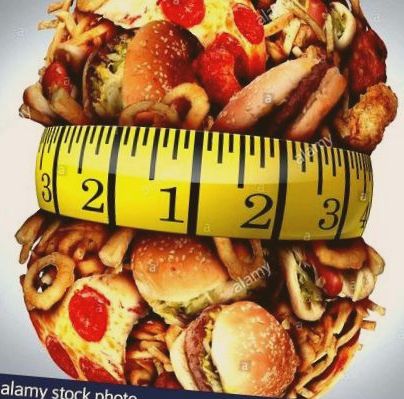Йrtйkesнtйs. Далі наводиться короткий опис операцій, які можна виконати на сторінці продажів.
(kv) = поле, яке потрібно вибрати, значення поля потрібно вибрати з таблиці (наприклад, Видавець, Автор у пункті меню «Основні дані - Продукти»);
(am) = поле введення, значення поля потрібно ввести, прочитати за допомогою зчитувача коду рядка або вибрати у випадку дати (наприклад, код рядка, Cnm в меню «Основні дані - Продукти»);.
(jn) = галочка, якщо значення поля істинне, воно має бути позначене. Наприклад, у пункті меню "Закупівля- Закупівля . - 1.Заголовок вхідного документа", якщо рахунок-фактура додається до накладної про доставку, то рахунок-фактура? повинна бути позначена галочка.
(vk) - селекторний перемикач, можна вибрати лише один із запропонованих варіантів
1. заголовок доставки. Пункт меню "Оцінка - Оцінка. - 1.Заголовок пошти" >> Нова кнопка порівняння >> поля, які потрібно заповнити: Приймач (kv), Sz.Type: Підтвердити >> Кнопка OK
2.Для доставки. Пункт меню "Оцінка - Оцінка. - 6.Доставка заповнює" >> Нова кнопка заповнення >> Поля, які потрібно заповнити: код рядка (am) або Cнm (kv); Кількість (ранку), Знижка (ранку) >> Кнопка ОК. Після додавання всіх елементів Кнопка Скасувати >> 1.Закриття квитанції та відправлення касової квитанції 2.Закрийте квитанцію та блок друку 3 . Кнопка закриття підтвердження >> Поверніться до кнопки "Очистити" на екрані.
Детальніше див. У розділі продажів.
1. заголовок доставки. Пункт меню "Оцінка - Оцінка. - Заголовок 1. Доставка" >> Нова кнопка повторного набору >> поля, які потрібно заповнити: Приймач (kv), № Тип: підтвердження >> Кнопка ОК
2.Для доставки. Пункт меню "Оцінка - Оцінка. - 6.Заповнення доставки" >> Нова кнопка заповнення >> Поля, які потрібно заповнити: код рядка (am) або Cнm (kv); Кількість (ранку), Знижка (ранку) >> Кнопка ОК. Після запису всіх елементів Кнопка "Скасувати" >> Вікно "Закрити блок" >> Вкладка "Завершення (змішаний платіж)" >> Кнопка новий пункт >> Введіть суму, що відповідає способу оплати, у вікні "Завершення" Спосіб оплати (готівкою або грошима замовлення або дебетова картка) >> Кнопка ОК >> повторити з усіх способів оплати >> 1.Закриття квитанції та надсилання касової квитанції 2.Закрийте квитанцію та блок друку 3 . Кнопка закриття підтвердження >> Поверніться до кнопки "Очистити" на екрані.
"Йrtйkesнtйs- Йrtйkesнtйs" Szбllнtуlevйl kivбlasztбsa bцngйszе або szиkнtй segнtsйgйvel menьpont >> "Йrtйkesнtйs- Йrtйkesнtйs -. 8.Egyйb mиveletek" menьpont >> "Нова обліковий запис veого" kуdvбlasій mezх >> jelцlje в "Новому Рахунку szбllнtуlevйlen бути таким же tйtelek" opciуt>> натисніть кнопку Скопіювати квитанцію про доставку до обраного контакту >> відкриє нову накладну на доставку новому партнеру з елементами обраної накладної
1. заголовок доставки. Пункт меню "Оцінка - Оцінка. - 1.Заголовок доставки" >> Нова кнопка порівняння >> Поля, які потрібно заповнити: Приймач (kv), № Тип: Розрахунок >> Кнопка OK
2.Для доставки. Пункт меню "Оцінка - Оцінка. - 6.Доставка заповнює" >> Нова кнопка заповнення >> Поля, які потрібно заповнити: код рядка (am) або Cнm (kv); Кількість (ранку), Знижка (ранку) >> Кнопка ОК. Після додавання всіх елементів Кнопка Скасувати >> 1.Закриття квитанції та відправлення касової квитанції 2.Закрийте квитанцію та блок друку 3 . Кнопка закриття квитанції >> 4.Кнопка підрахунку >> "Ви хочете скласти незавершений рахунок-фактуру з цієї накладної?" >> Кнопка Так >> "Успішно створений рахунок-фактура" >> Кнопка "Так" Кнопка "Рахунок-фактура" >> Закрити зображення для друку >> "Чи можу я закрити рахунок-фактуру?" >> Кнопка Так >> Кнопка друку рахунка-фактури
Детальніше див. У розділі Розрахунок.
1.Заголовок рахунку. Пункт меню "Позиція - Значення - Заголовок рахунка-фактури" >> Нова кнопка рахунку >> поля, які потрібно заповнити: Одержувач (кв. М.), Спосіб оплати (кв. М.), Фіз. hatbridх (am) >> Кнопка OK
2. Рахунок за предмети. Пункт меню "Оцінка - Облік - 6. Позиції рахунків-фактур" >> Кнопка нового пункту >> поля, які потрібно заповнити: код рядка (am) або Cнm (kv); Кількість (ранку), Ціна продажу (ранку) >> Кнопка ОК. Після того, як усі записи були скасовані Кнопка "Скасувати" >> Кнопка-фактура >> Закрити зображення для друку >> "Чи можна рахунок-фактуру закрити?" >> Кнопка Так >> Кнопка друку рахунка-фактури
1.Заголовок рахунку. Пункт меню "Оцінка - Облік - 1.Заголовок рахунку" >> Нова кнопка рахунку >> поля, які потрібно заповнити: Одержувач (кв. М), Спосіб оплати = "Впевнений" (кв. М), Фіз. hatbridх (am) >> Кнопка OK
2. Рахунок за предмети. Пункт меню "Оцінка - Розрахунок - 9. Елементи, що віднімаються" >> 2.На основі кнопки ваги >> На основі стовпця ваги або штрих-коду >> Додайте розраховану вагу до кнопки виставлення рахунків >> "Ви хочете обчислити розрахована вага? " >> Кнопка Так >> Кнопка рахунка >> Закрити друк зображення >> "Чи можу я закрити рахунок?" >> Кнопка Так >> Кнопка друку рахунка-фактури
1. Пункт меню "Продажі - стандартизація" >> Вибір клієнта >> Кнопка вибору
2. Інвентарний запас. >> Клацніть на символ, а потім виберіть опцію "Інвентаризація" >> Зареєструйте доступний у клієнта набір за допомогою зчитувача лінійних кодів.
3. Прикріпіть предмети, що підлягають поверненню. Клацніть на символ, а потім виберіть опцію "Повернути" >> Запишіть елементи, які потрібно повернути, за допомогою зчитувача рядкового коду.
4. Прикріпіть нові предмети. Клацніть на символ і виберіть опцію "Відпустити" >> Запишіть елементи за допомогою зчитувача рядкових кодів.
5. Після інвентаризації запасів, повернення та повернення натисніть кнопку Зареєструвати >> "Чи можна створювати документи? Повернення повернення вичерпання" >> Кнопка Так.
6. Споживачі. Пункт меню "Оцінка - стандартизація" >> Кнопка "Споживання (рахунок-фактура)" >> Вікно "Оцінка - Калібрування".
Перевірте спосіб оплати та термін оплати рахунка-фактури, якщо він не був змінений правильно (кнопка Змінити).
Щоб роздрукувати список: натисніть на символ у вікні "1.Заголовок рахунка-фактури" >> виберіть тип списку (1. Лише недолік; 2.Група товарів із амортизацією; кнопка >> роздрукувати зображення >> клацніть на піктограму
Щоб закрити та роздрукувати рахунок-фактуру: натисніть кнопку Зображення рахунка-фактури >> закрийте зображення для друку >> "Чи можу я закрити рахунок-фактуру?" >> Кнопка "Так" Кнопка друку рахунку >> "Ви успішно роздрукували рахунок?" >> Кнопка Так
7. Повернення. Пункт меню "Оцінка - стандарт" >> Кнопка повернення (доставка) >> Вікно "Оцінка - оцінка".
Щоб роздрукувати список: натисніть на символ у вікні "1.Заголовок доставки" >> виберіть тип списку (1.Валютні значення; 2.Нетні значення; 3.Тільки витратні матеріали; 4.Групи товарів із витратними матеріалами) >> клацніть на кнопку Лист доставки >> надрукувати зображення >> клацніть піктограму
Щоб закрити транспортний лист: натисніть кнопку Блокувати/Заблокувати/Рахунок-фактуру у вікні "1.Заголовок листа передачі" >> 2.Заблокуйте кнопку листа-доставки >> 0.Поверніться на екран "Очистити"
8. Pуtlбs. Пункт меню "Оцінка - стандартна" >> Кнопка Додати (доставка) >> Вікно "Оцінка - Оцінка".
Щоб роздрукувати список: натисніть на символ у вікні "1.Заголовок доставки" >> виберіть тип списку (1.Валютні значення; 2.Нетні значення; 3.Тільки витратні матеріали; 4.Групи товарів із витратними матеріалами) >> клацніть на кнопку Лист доставки >> надрукувати зображення >> клацніть піктограму
Щоб закрити транспортний лист: натисніть кнопку Блокувати/Заблокувати/Рахунок-фактуру у вікні "1.Заголовок листа передачі" >> 2.Заблокуйте кнопку листа-доставки >> 0.Поверніться на екран "Очистити"
Детальніше див. У розділі стандартизації.
Виберіть рахунок, який потрібно скасувати. Пункт меню "Перевірити - Підрахувати", "3. Очистити рахунки" та/або "2. Підрахувати рахунки" або кнопку "Пошук" >> Кнопка "Скасувати" >> "Ви хочете скасувати поточний рахунок?" Кнопка Так >> "Скасування успішне!" Кнопка ОК
Детальніше див. У розділі облікового запису Stornу.
Виберіть обліковий запис. Пункт меню "Зменшити-Розрахувати", "3. Очистити номери" та/або "2. Підрахувати номери" або Клавіша пошуку >> "Зменшити-Завершити-Підрахувати-" 8.Завершити "am), Сума (am), Спосіб оплати (kv) >> Кнопка OK.
Докладніше див. У розділі „Фінансові результати рахунків”.
1. Виберіть вхідний документ: "Закупівля - закупівля".
2.Переклад позицій документа: "Закупівля - Закупівля". Пункт меню >> "6. Інші завдання - д. -> До накладного" файл >> Поле відправлення "Партнер" >> Поле "Знижка" >> Доставка загальної суми кнопку
1. Визначте тип руху: "CIR - Критичні основні дані - Рухи", пункт меню, кнопка "Нові дані" >> У полі "Рух" введіть "Рейтинг сезону підручника" (або щось подібне), поставте галочку "
2.Визначте спеціальну ціну сезону підручника: У меню "Основні дані - Продукти" знайдіть товар, для якого потрібно ввести ціну сезону підручника (рядок пошуку, пошук) >> Клацніть на "2.Ціна на замовлення" кнопка >> Новий переклад У полі "Без руху" виберіть "Продаж сезону підручників", у полі "Простір продажів" введіть поле сезону підручника (наприклад, 1000 форинтів) >> Кнопка OK
3. Оцінка. Цінність підручника сезону відрізняється від традиційного лише тим, що в полі "Рух" у заголовку накладної потрібно вибрати "Значення сезону підручників". Якщо ви вибрали підручник, для якого ви вказали окремий сезон підручників вищевказаним способом, у формі «Позиції листів доставки» це поле з’явиться у полі «Простір списку» (наприклад, 1000 угорських франків).